アクティベーションロックが
遺品復旧に立ちはだかる
「iPhoneを探す」が有効な状態でパスコードを10回以上連続ミスすると、その後にバックアップからの復元過程でアクティベーションロックを解除する必要があります。
ロックを解除するには、Apple IDとそのパスワード、さらにワンタイムパスワードの2段階認証が必須です。ワンタイムパスワードは該当の端末でSMSや音声ガイドによって受け取ります。家族からしたら、最新バックアップ→初期化→復旧の流れを理解したうえで、初期化の前に「初期化ロックの解除」という工程もクリアしなければならないわけです。かなり難易度が高い手続きといえるでしょう。
とはいえ、持ち主にとって鉄壁かといったら、そうでもないのも事実。鍵の本数自体は、受信環境の整った端末さえあれば得られるワンタイムパスワードが増えるだけなので、Apple IDとノウハウさえあればクリアできるでしょう。
つまるところ、警戒すべきは、家族やその周りのiPhoneユーザーなのかもしれません。脱獄したりSIMロックを解除したりする強者がいたら、一旦落ち着いて、謙虚な気持ちで作戦会議をやり直しましょう。
10連続ミス&アクティベーションロックからの復旧の道
iTunesからの拒否
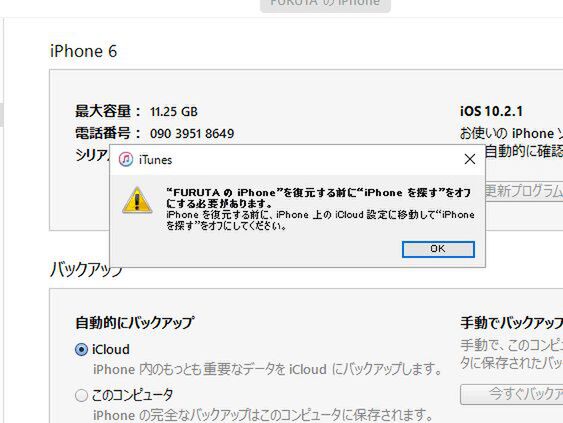
iTuneで復元しようとすると、「iPhoneを探す」をオフにするよう促す文言が表示される。
iCloudにログイン

別の端末のブラウザーで、iCloudにログインする。ここでApple IDの入力が必要になる。(URL:https://www.icloud.com/#find)
該当のiPhoneを探す
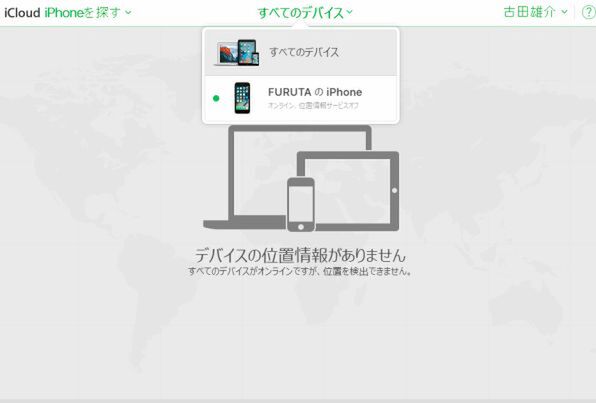
ログイン後、「すべてのデバイス」から該当の端末を選ぶ。GPS無効でも機能する。
「消去」を選択

遠隔操作メニューが表示される。「iPhoneの消去」を選び、ポップアップで「消去」を選択。
2種類の認証を経る

再度Apple IDで認証した後、SMSや音声ガイド経由で取得するワンタイムパスワードを入力。
本作業に進む

ブラウザーの信頼性を問う念押しメッセージを経て、電話番号を入力するオプション項目に進む。
「探す」上の作業完了

初期化後に表示するメッセージも自由に入力できるが、今回の作業では不要。「完了」を押そう。
ロック解除可能に

これでiTunesやiCloudからリカバリー可能に。ロック解除のため、再びApple IDを入力する。
ようやく復旧完了

リカバリーが完了すると、パスコードを作成する段階から操作できるようになる。
初期化つきの場合
10回以上連続ミスの後に初期化する設定と「iPhoneを探す」が重なっている場合、端末の初期化は自動で始まりますが、途中でアクティベーションロックの解除を促す画面が表示されます。ここでApple IDとそのパスワードを入力すれば、通常の復旧の流れに進めます。初期化オフのときと大勢は変わりません。
端末側でロック解除作業

端末側でアクティベーションロックを解除することで、初期化が完了する。
その後の道筋も表示

ロック解除後は、復元するバックアップ先などの道筋が示される。以後の流れは同じだ。























